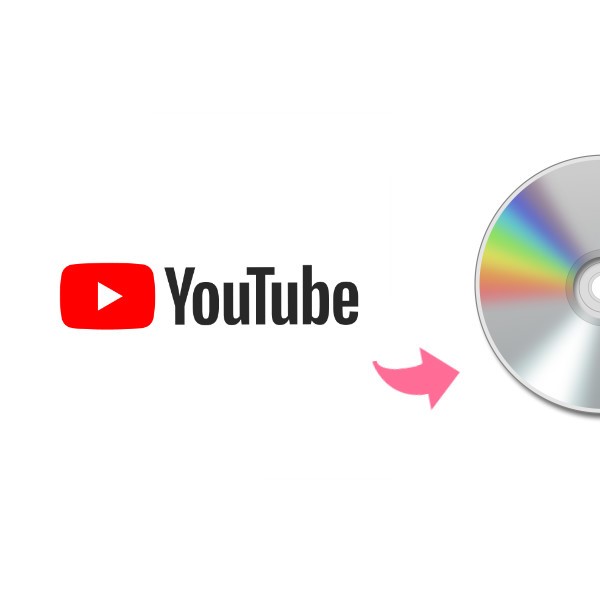【超初心者向け】TSファイルをDVDに変換、書き込む方法 | DVDオーサリングフリーソフト
- 鈴川 霧
- 2023-05-04
皆さん、初めて「DVD作成」という作業を聞いた時、どんな感じだったんでしょうか。オリジナルDVDの作成と言えば、編集用のソフトや動画のファイル形式などの専門知識を必要とし、きっと敷居が高いイメージがあると思いますね。時間とお金もかかるため、なかなか手が出せないという方も多いのではないでしょうか。
ところが、これからご紹介するソフトを使用すれば、簡単操作でプロに作ってもらったのではないかと錯覚するほどのクオリティーでオリジナルDVDを作ることが可能になります。今回はタイトルにある通りTSファイルをDVDに書き込む方法をお伝えします。
TSファイルとは、デジタル放送などで映像と音声のデータを固定の長さで送受信するためのデータ形式で、これをそのままファイルに記録したものをTSファイルと呼んでいます。現在、デジタル記録用ディスクとして主流になっているブルーレイディスクの記録方式の一つでもあります。それでは、このTSファイルの動画を用いてオリジナルDVDの作成を始めましょう。
高速なDVD作成ソフトでTSをDVDに書き込む方法
まず、下記ボタンをクリックし、「VideoByte DVD 作成」をダウンロードしてください。次、ソフトを起動してください。
ステップ1.DVDに焼きたいTSビデオの追加
まずはDVDを作成するために、TSファイルをソフトに追加します。
「メデイアファイルを追加」 及び 「オンラインビデオをダウンロード」 のボタンをクリックし、TSファイルを選択します。また、ドラック&ドロップで複数のファイルを同時に読み込めます。
各サムネイルの最右部のボタンを押すことで、動画の並び順を変更できます。
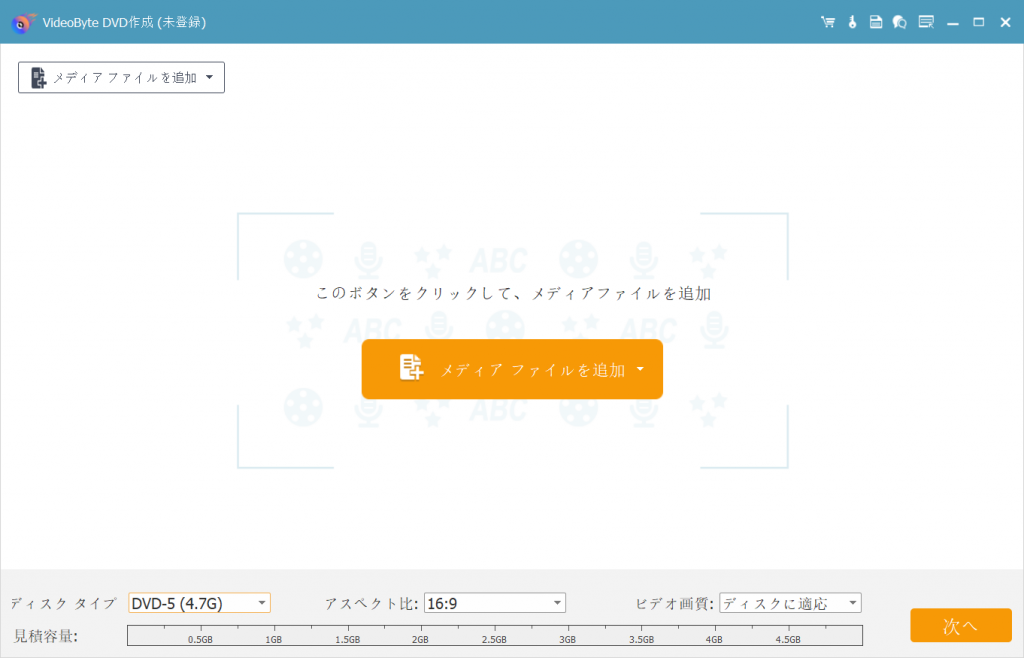
ステップ2.DVDの挿入と設定
空のDVDを挿入して、ソフトの作成画面に移ります。そして、ご個人の好みによって、画面の下部で作成するメディアの種類とアスペクト比とビデオ画質を選択することもできます。

ステップ3.TSファイルを編集と作成するメディアの設定
ソフトへの追加が終了したら、動画を選択して編集を加えることも可能です。映像の回転、表示サイズの変更、トリミングなどの作業からエフェクトを加え(効果)、ウオーターマークの調整など様々な編集を行なえます。
いずれも数回のクリックで簡単に設定できるので、初心者の方でも作業がしやすいと思います。
クロップで映画などの黒帯を削除したり、サイズを調節したりすることができます。 字幕機能で外部の字幕ファイルを追加と編集することもできます。
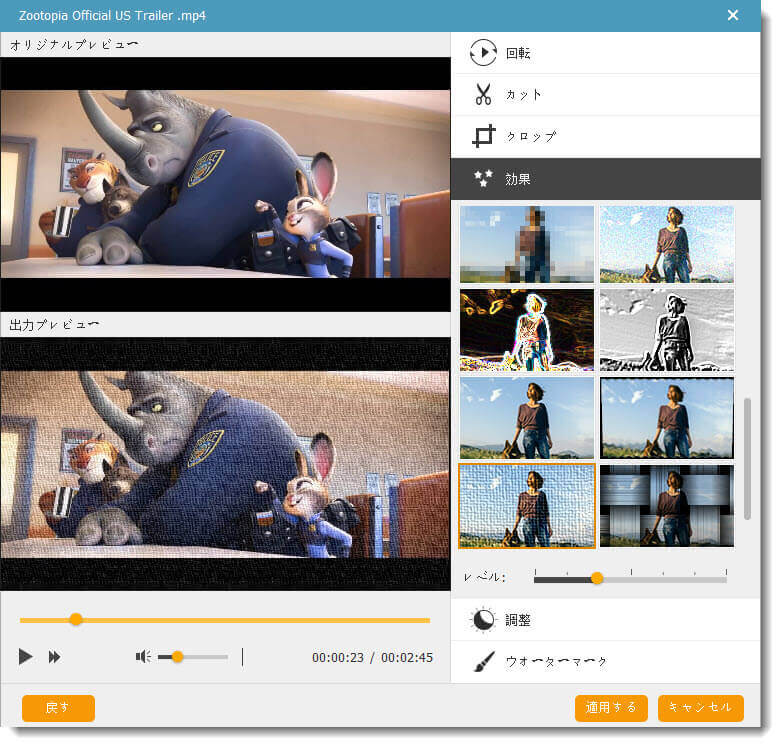
ステップ4.DVDメニューを作成
「次へ」 のボタンを押したら、メニュー画面の作成ができます。テンプレートの中から背景を選択したり、BGMを挿入したり、バックランドを変えたり、オープニングを追加したりと自由自在にメニュー画面が作成できます。
画面右側に表示されているように、テンプレートは行事、家庭、結婚、旅行などといったテーマに分けられていますので、ご個人の好みによって自由に利用してください。また、メニュー画面が不要の場合は右下の「メニューなし」をクリックしてください。
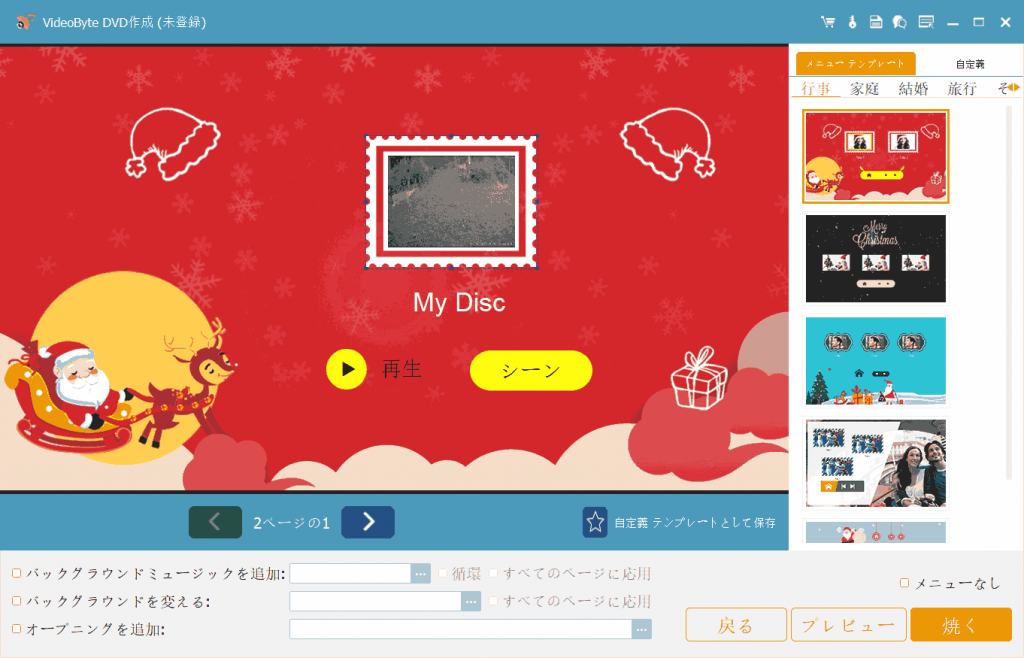
ステップ5.TSをDVDに焼く・書き込み
そして、最後の作業であるTSをDVDに焼く作業も簡単です。そこに、DVDフォルダやISOファイルの保存先を設定します。念のため、ISOファイルとして保存するのはオススメです。設定を確認して問題がなければ、画面右下の 「開始」 ボタンをクリックします。これで、TSファイルからDVDへの書き込みが開始されます。画面に完了と表示されたら、書き込みは終了です。
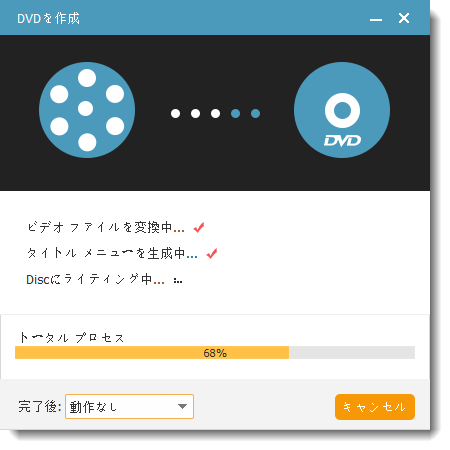
これで、TS動画からDVDファイルへの変換がおわりました。簡単でしょう? では、書き込みが完成したら、早速DVDプレーヤーで楽しみましょう~